电脑识别不了鼠标咋办 鼠标电脑无法识别如何维修
更新时间:2023-02-05 13:28:54作者:cblsl
最近有用户说他在电脑上插入了鼠标,却无法识别鼠标,也导致了鼠标无法使用,一般出现这种无法识别的问题可能是系统设置的问题,或者是驱动的问题,那么鼠标电脑无法识别如何维修要如何维修呢,下面小编给大家分享鼠标电脑无法识别的解决方法。
解决方法:
1、插上usb鼠标,在右下角显示【无法识别的usb设备】。
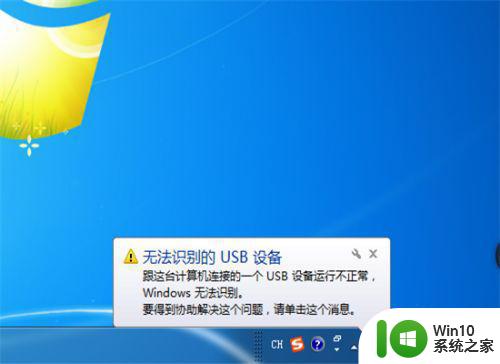
2、接下来,在电脑上鼠标右击【计算机】应用。
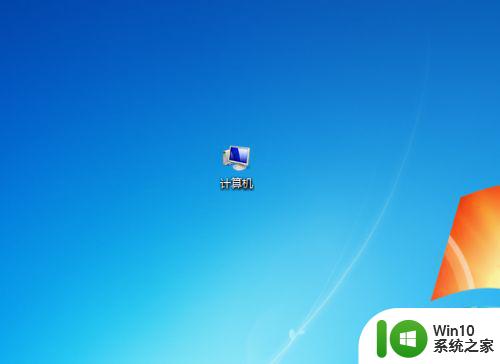
3、在快捷菜单中,点击【属性】选项。
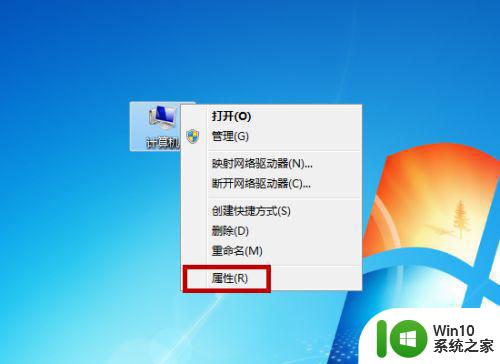
4、进入控制台界面,选择系统位数后点击【确定】。
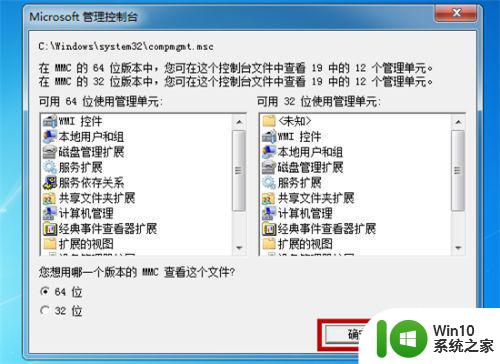
5、之后,在系统工具下点击【设备管理器】选项。
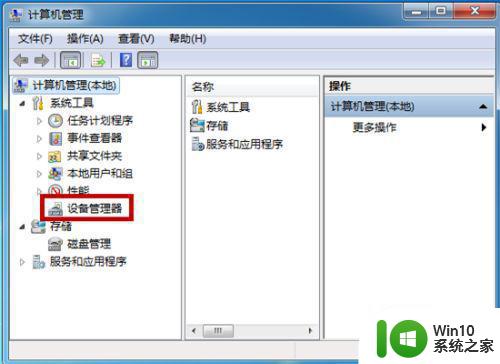
6、接着,在右侧点击【通用串行总线控制器】选项。
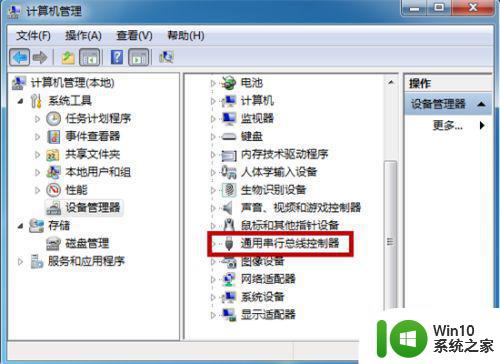
7、找到usb鼠标设备,右击后点击【禁用】选项。
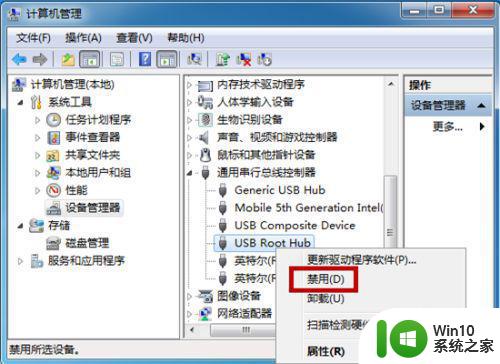
8、然后,点击【是】确定禁用鼠标驱动。
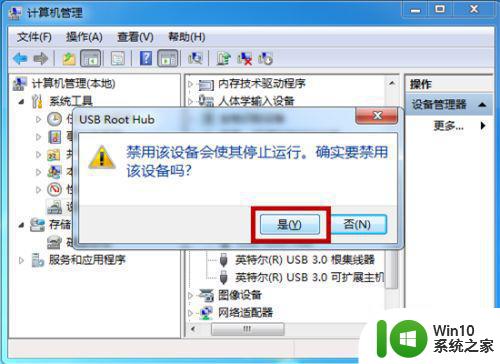
9、返回,再次右击【启用】选项即可解决问题。
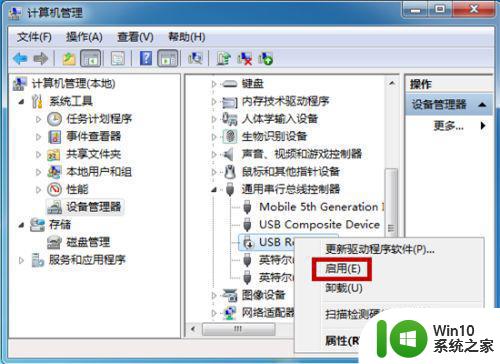
以上就是鼠标电脑无法识别的解决方法,有不知道怎么去维修的话,可以按上面的方法来进行解决。
电脑识别不了鼠标咋办 鼠标电脑无法识别如何维修相关教程
- 笔记本电脑USB无法识别鼠标的解决方法 笔记本电脑USB无法识别鼠标怎么办
- 鼠标亮灯没反应出现无法识别usb设备 插入鼠标时电脑提示无法识别USB设备怎么办
- xp鼠标驱动问题解决方法 xp系统鼠标驱动无法识别怎么办
- thinkpad鼠标不亮如何维修 thinkpad鼠标不亮了怎么办
- 电脑突然不显示鼠标了怎么办 电脑鼠标不见了该怎么办
- 识别不到u盘怎么办 电脑无法识别U盘怎么处理
- 联想电脑装m2固态识别不了处理方法 联想电脑M2固态识别不了怎么办
- 电脑识别不出来sd卡如何修复 电脑无法识别SD卡怎么解决
- 高手教你解决usb无法识别故障 电脑usb无法识别怎么办
- 电脑识别U盘的时间长怎么办?解决电脑识别U盘缓慢的方法 电脑识别U盘时间长怎么解决
- 电脑微信二维码怎么识别 微信电脑版怎么扫描二维码
- 内存卡突然识别不到了怎么办 内存卡无法识别怎么修复
- U盘装机提示Error 15:File Not Found怎么解决 U盘装机Error 15怎么解决
- 无线网络手机能连上电脑连不上怎么办 无线网络手机连接电脑失败怎么解决
- 酷我音乐电脑版怎么取消边听歌变缓存 酷我音乐电脑版取消边听歌功能步骤
- 设置电脑ip提示出现了一个意外怎么解决 电脑IP设置出现意外怎么办
电脑教程推荐
- 1 w8系统运行程序提示msg:xxxx.exe–无法找到入口的解决方法 w8系统无法找到入口程序解决方法
- 2 雷电模拟器游戏中心打不开一直加载中怎么解决 雷电模拟器游戏中心无法打开怎么办
- 3 如何使用disk genius调整分区大小c盘 Disk Genius如何调整C盘分区大小
- 4 清除xp系统操作记录保护隐私安全的方法 如何清除Windows XP系统中的操作记录以保护隐私安全
- 5 u盘需要提供管理员权限才能复制到文件夹怎么办 u盘复制文件夹需要管理员权限
- 6 华硕P8H61-M PLUS主板bios设置u盘启动的步骤图解 华硕P8H61-M PLUS主板bios设置u盘启动方法步骤图解
- 7 无法打开这个应用请与你的系统管理员联系怎么办 应用打不开怎么处理
- 8 华擎主板设置bios的方法 华擎主板bios设置教程
- 9 笔记本无法正常启动您的电脑oxc0000001修复方法 笔记本电脑启动错误oxc0000001解决方法
- 10 U盘盘符不显示时打开U盘的技巧 U盘插入电脑后没反应怎么办
win10系统推荐
- 1 电脑公司ghost win10 64位专业免激活版v2023.12
- 2 番茄家园ghost win10 32位旗舰破解版v2023.12
- 3 索尼笔记本ghost win10 64位原版正式版v2023.12
- 4 系统之家ghost win10 64位u盘家庭版v2023.12
- 5 电脑公司ghost win10 64位官方破解版v2023.12
- 6 系统之家windows10 64位原版安装版v2023.12
- 7 深度技术ghost win10 64位极速稳定版v2023.12
- 8 雨林木风ghost win10 64位专业旗舰版v2023.12
- 9 电脑公司ghost win10 32位正式装机版v2023.12
- 10 系统之家ghost win10 64位专业版原版下载v2023.12